PDFには、あらゆるプラットフォームやデバイスで一貫した表示効果を維持するなど、多くの利点があるため、ドキュメントをPDF形式で保存することを好みます。ただし、PDFコンテンツを変更するのは非常に難しいため、PDF形式も嫌います。PDFは読み取り専用形式であるため、サードパーティのPDF編集ツールからサポートを受けない限り、直接編集できます。以下では、コメントを追加したり、PDFファイルのテキストや画像を変更したりできる無料のPDFエディターのトップ3をリストします。
ヒント:PDFを編集可能なWord文書に変換してPDFを編集することもできます。必要なツールは Coolmuster PDF to Word Converter(PDF Word変換)、品質を損なうことなく変換を実行できます。ソフトウェアの試用版は、今すぐ無料で編集するためにPDFをWordに変換できるもので利用できます。
また、知りたいと思うかもしれません:
最高のPDFからPNGへのコンバーター
PDFをDOC / DOCXに変換する方法
PDFエスケープは、無料のPDFエディタおよびPDFフォーム入力者です。これにより、新しいPDFフォームの作成、PDFドキュメントへの注釈の追加、PDFファイルの編集、PDFフォームへの入力などを行うことができます。PDFescapeには、テキストや画像を削除したり、PDFファイルからタイプミスを修正したりできないという弱点があります。ただし、PDFのパスワード保護の追加、PDFの個人情報を非表示にするためのホワイトアウトツールの適用、PDFファイルの保存と印刷など、多くの追加機能をユーザーに提供します。
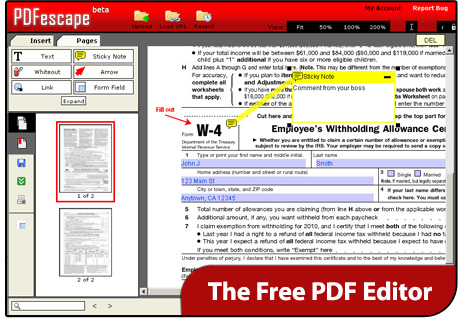
アドビリーダーはプロのPDFリーダーです。しかし、いくつかの点で、それは優れた無料のPDFエディタでもあります。PDFファイルにコメントを追加したり、テキストを強調表示したりする必要がある場合は、Adobe Readerが完全に機能します。Adobe ReaderでPDFを開くだけで、ツールバーに付箋とハイライトテキストの2つのコメントツールがあることがわかります。これらの2つのツールを使用すると、付箋を追加したり、PDFテキストを強調表示したりすることができます。
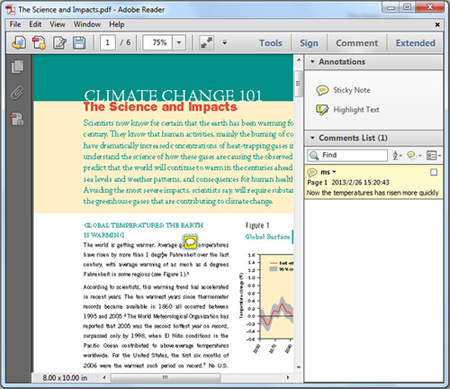
前述したように、 Googleドキュメント は、画像ベースのPDFを編集可能なテキストファイルに変更できる優れたOCRツールです。ここでは、無料のPDFエディタとしても機能します。スキャンしたPDFファイルでもネイティブPDFファイルでも、Googleドキュメントにアップロードして編集可能なGoogleドキュメントに変換し、好きなように編集できます。テキストの挿入、修正、削除は無料でできます。その後、[ファイル]>[名前を付けてPDF>ダウンロード]をクリックして、PDFファイルに戻すことができます。グーグルドキュメントでPDFを編集するのは非常に簡単です。ワードプロセッサでテキストを編集するような感じです。ただし、最後のPDFファイルをダウンロードした後に元の画像が失われる可能性があるという欠陥があります。
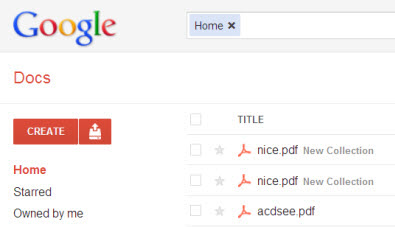
結論として、PDFファイルは、さまざまなプラットフォームやデバイス間で一貫したフォーマットを維持するのに最適ですが、編集は難しい場合があります。あなたを助けるために、PDFescape、Adobe Reader、Google Docsを含むトップ3の無料PDFエディターのリストをまとめました。さらに、 Coolmuster PDF to Word Converter(PDF Word変換) を使用してPDFをWordに変換して、編集を容易にすることもできます。PDF形式の制限により、ドキュメントに必要な変更を加えることができないようにしてください。